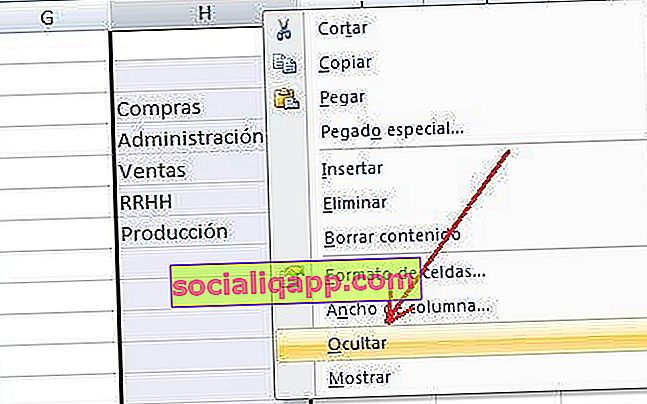Se si desidera creare un modello o un modulo in Excel, a volte è utile poter aggiungere elenchi o menu a discesa con valori selezionabili.
Questo tipo di menu a discesa può ottenere i dati dalle celle del foglio di calcolo stesso o da un file esterno. Se quello che ti serve è creare un semplice form, non è molto pratico prendere i dati della lista da un altro file, quindi questa volta mi limiterò a mostrarti il modo più semplice per creare questo tipo di menù.
Per prima cosa scegli dove vuoi creare il menu a discesa e quali valori vuoi che l'elenco contenga. Nell'esempio che ti mostro nell'immagine qui sotto creeremo l'elenco a discesa nella cella C3. A sinistra ho messo il nome della lista, " Dept. ", per identificarla. In un'altra colonna, lontano dal resto dei dati del foglio, ho scritto i campi che voglio che compaiano nell'elenco o nel menu che vado a creare.
Quindi vai alla scheda Dati e fai clic su Convalida dati .
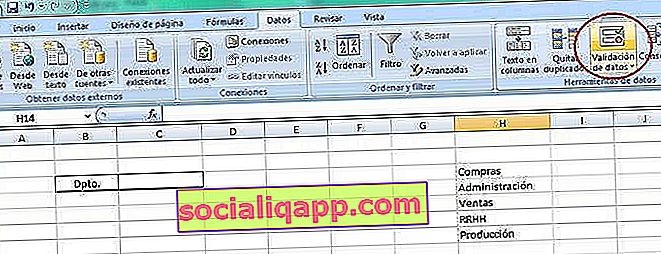
Nella finestra di convalida dei dati, nella scheda Impostazioni selezionare Consenti: Elenco. Vedrai come appare l'opzione Origine sotto . Fare clic sulla piccola icona che appare a destra (vedi immagine).
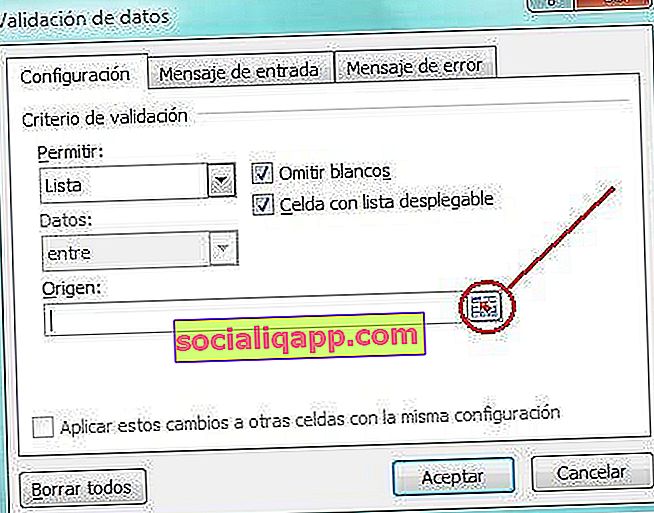
Torniamo al foglio di calcolo. Seleziona senza rilasciare il pulsante sinistro del mouse le celle che desideri vengano visualizzate nell'elenco. Nota come le celle che hai selezionato per l'elenco vengono visualizzate nella finestra Convalida dati . Nell'esempio dell'immagine abbiamo scelto dalle celle H3 a H7. Premi Invio .
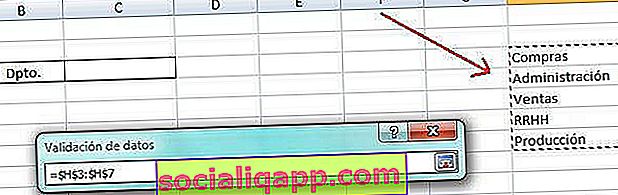
Torniamo alla finestra di convalida dei dati . Vedrai come ora appare il campo Origine seguito dalle celle che hai appena selezionato. Fare clic su OK .

Elenco creato.

Infine, se non vuoi che i valori dell'elenco siano visibili perché non è molto estetico, puoi selezionare la colonna e fare clic destro su Nascondi in modo che questa colonna non venga mostrata.